В этом руководстве мы покажем вам, как добавить дополнительные значки приложений на главный экран устройства Pixel. Как только я получил свой Pixel 7 Pro, я заметил, что на главном экране стало больше места для значков приложений, но по какой-то причине устройство просто отказывалось вмещать то же самое. Ну, не проблема. Затем я перехожу в «Настройки»> «Экран»> «Размер дисплея и текст» и уменьшаю размер дисплея до абсолютного минимума.
К сожалению, даже это не помогло. Затем я надел шляпу исследователя и начал копаться в каждом уголке ОС, пока, наконец, не понял, как добавить больше значков приложений на главный экран устройства Pixel. И в этом руководстве я покажу вам, как это можно сделать. Итак, без лишних слов, приступим.
Как добавить больше значков приложений на главный экран на Pixel
![]()
- Нажмите и удерживайте пустое место на главном экране.
- Затем выберите «Обои и стиль» в появившемся меню.
- Теперь прокрутите вниз и выберите App Grid.
- Наконец, выберите 5×5 [or any one of your choice].
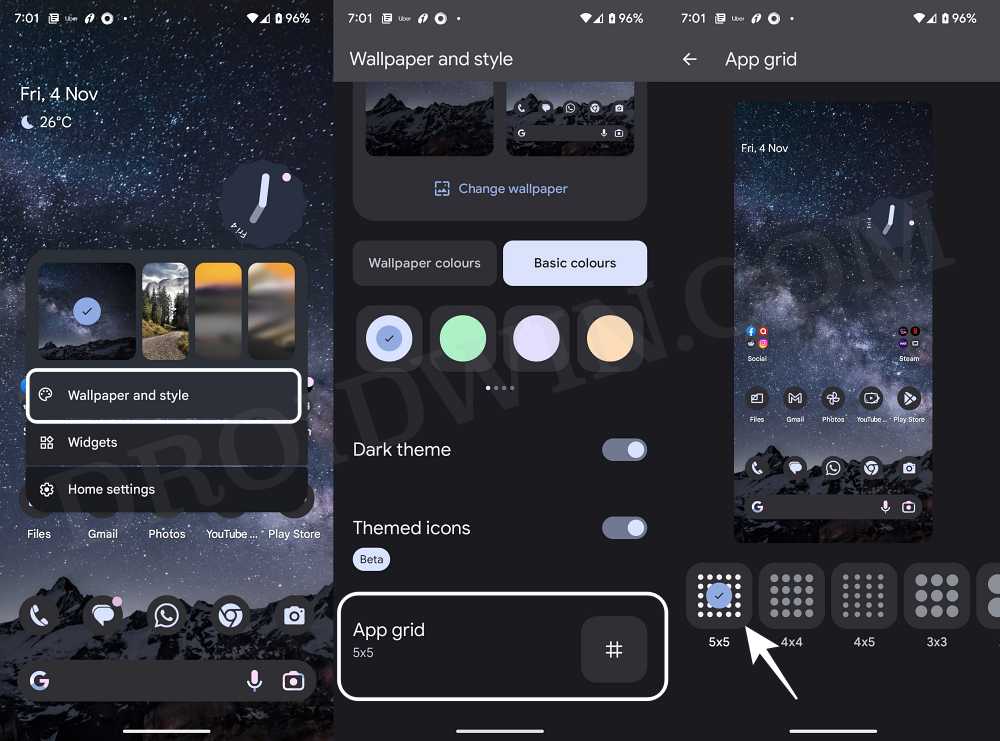
Для устройств Pixel можно было добавить не более 5 приложений по вертикали и по горизонтали. Хотя обычно не размещают 5 вертикальных слоев приложения на главном экране, но когда дело доходит до горизонтального макета, могло бы быть место для еще пары. Если вы тоже повторяете эту мысль, то, к сожалению, стоковый Pixel Launcher вам не пригодится.
Программы для Windows, мобильные приложения, игры – ВСЁ БЕСПЛАТНО, в нашем закрытом телеграмм канале – Подписывайтесь:)
Вместо этого вам придется приобрести пользовательский модуль запуска, такой как Nove, который позволит вам разместить столько приложений, сколько вы хотите, как в горизонтальном, так и в вертикальном слоях. На этой ноте мы завершаем это руководство о том, как вы можете добавить больше значков приложений на главный экран на устройстве Pixel. Если у вас есть какие-либо вопросы относительно вышеупомянутых шагов или вы хотите поделиться своим мнением, оставьте их в комментариях. раздел ниже.
Добавить комментарий
Для отправки комментария вам необходимо авторизоваться.